1. 설명
블로그에 올린 한글 패치 중, 고용량 파일같은 경우는 MEGA 클라우드를 사용하여 업로드하고 있다.
한글 패치 게시물에 적은 다운로드 링크를 클릭하여 바로 웹 페이지에서 자료 다운로드가 가능하긴 하지만
MEGA 클라우드 특성상 어느정도 이용하다보면 속도 제한이 생기고
웹 페이지에서 받는 것이라서 중간에 연결이 끊길 경우, 이어받기가 불가능하다.
이런 부분들을 해결하기 위해 다음과 같이 MegaDownloader 프로그램 사용법을 적어본다.
2. 다운로드
3. 사용법
(1) 첨부 파일을 다운받아 실행하여 MegaDownloader 를 PC에 설치한다.
한글은 지원하지 않으므로 English 로 선택하여 설치를 진행해준다.
(2) 설치 후에 바탕화면에 생긴 아이콘 또는 윈도우=>MegaDownloader=>MegaDownloader 로
프로그램을 실행한다.

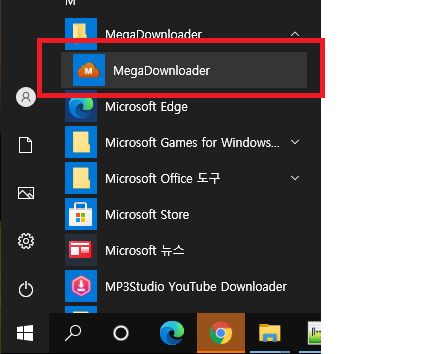
(3) 다음과 같이 프로그램이 실행된다.
혹시나 영어가 아닌 다른 언어로 표시된다면 오른쪽 상단의 톱니바퀴 버튼을 클릭하고
밑의 4단계에서 10번 항목에서 언어를 변경해준다.

(4) 톱니바퀴를 누르면 아래와 같이 설정 창이 뜬다.
일부 필요한 항목들만 설명해둔다.
별도로 세팅해준 내용은 없고 귀찮은 분들은 사진과 똑같이 한 뒤 3) 다운로드 경로 정도만 지정하면 된다.

1) MEGA 계정의 e-mail 주소 (생략가능)
2) MEGA 계정의 패스워드 (생략가능)
3) 파일 다운로드 시 저장되는 경로. 오른쪽의 Browse 를 눌러 경로 지정 가능.
4) 해당 기능을 체크하고 MEGA 링크를 웹에서 복사하면 프로그램이 자동 인식하여 링크를 추가한다.
5) 프로그램 실행 시 대기 목록에 있는 파일 자동 다운로드 시작.
6) 윈도우 시작 시 프로그램 자동 실행.
7) 다운받은 파일별로 별도 폴더 생성.
8) 파일 다운로드가 끝났을 시 PC 전원 자동 종료.
9) 다운로드 링크 추가 시 마지막으로 설정 및 저장했던 내용을 인식.
10) 프로그램 언어 설정
입맛대로 설정한 뒤 왼쪽 하단의 Save 를 클릭한다.
(5) 이제 프로그램을 실행해둔 상태에서 블로그의 자료를 다운로드 받아보자.
콜 오브 듀티 월드 엣 워 한글 패치 자료글에서 MEGA 다운로드 링크를 마우스로 드래그하여
복사를 하면 (Ctrl + C) 다운로더 프로그램에서 아래와 같이 Add links 창이 뜬다.
Name 항목에는 본인이 구분짓기 쉽게 임의로 제목을 작성해주면 된다.
Path은 저장할 경로이고, 4단계에서 경로를 설정해줬다면 해당 경로로 표시가 될 것이다.
확인 후 왼쪽 중간의 Add links 를 클릭한다.
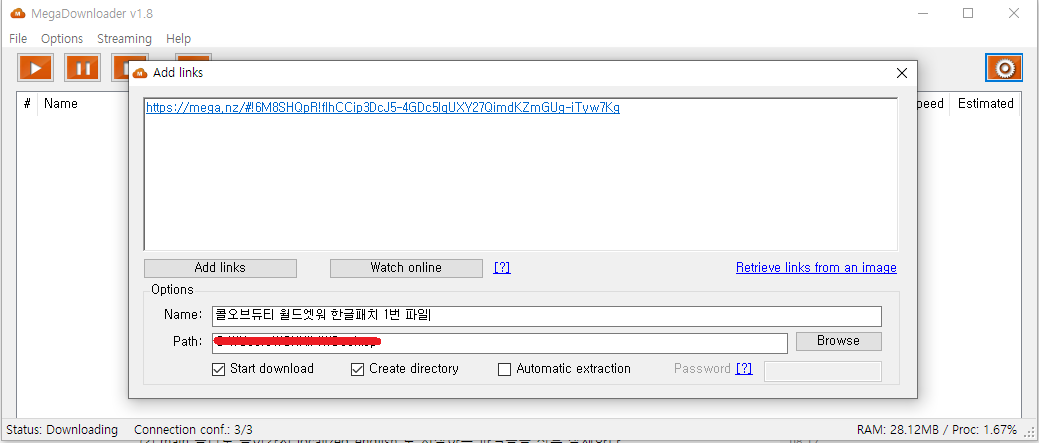
(6) 속도가 좀 들쑥날쑥 하지만 웹 페이지에서 바로 받던것 보다는 빠른 속도로 다운로드가 진행된다.
중간에 정지하였다가 이어서 받기도 가능하다.
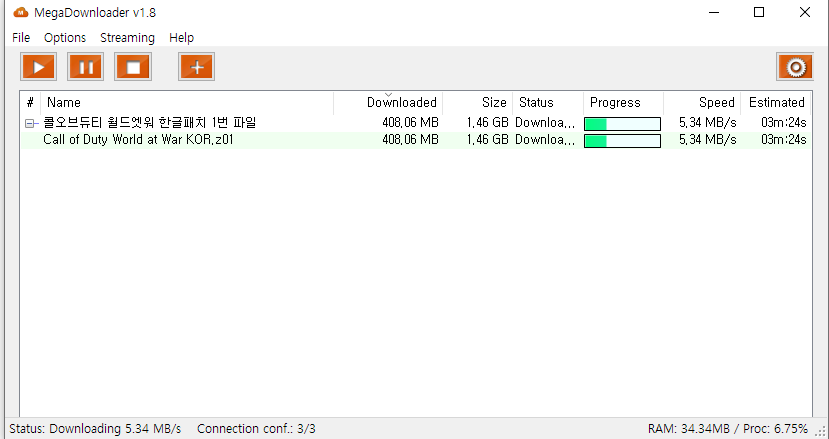
(7) 다운로드가 완료되면 Status가 Completed 로 바뀐다.
다운 항목을 마우스 우클릭하여 Open directory 를 클릭한다.
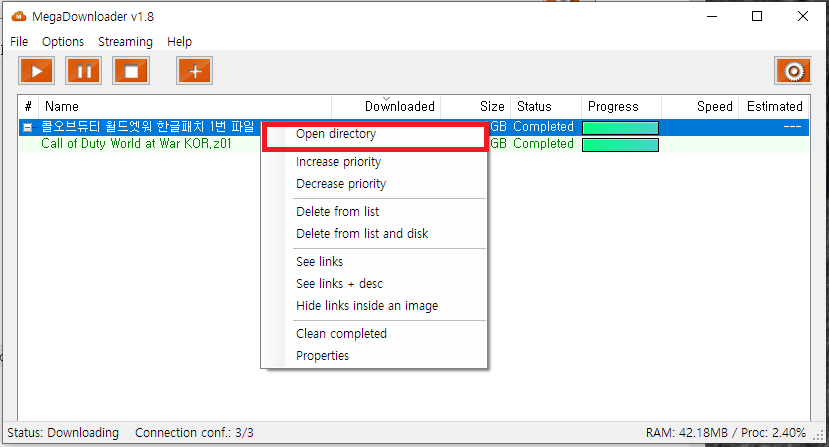
(8) 한글 패치를 다운받은 폴더 창이 화면에 표시된다.
'기타' 카테고리의 다른 글
| 스팀 게임이 설치되어있는 경로를 모르는 경우 해결법 (7) | 2020.07.12 |
|---|
